在现代科技的发展中,华为手机的OCR(Optical Character Recognition)功能为用户提供了便利,通过扫描图片转换文本的步骤,用户可以将图中的文字快速转换为可编辑的文本格式,方便编辑、存储和分享。这项功能不仅节省了用户的时间和精力,还提高了工作效率和信息整合的便利性。华为手机的OCR技术的应用为用户带来了全新的智能化体验,让用户在日常生活和工作中更加便捷和高效。
华为手机扫描图片转换文本步骤
步骤如下:
1.打开手机,点击【相机】;
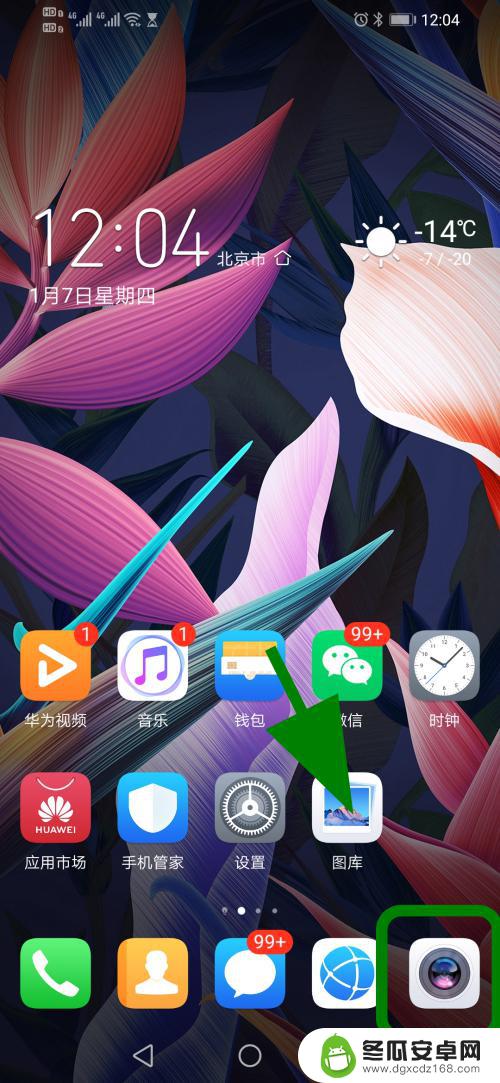
2.进入相机,将相机对准要扫描的文件。点击底部的【白色按键】,进行拍照扫描;
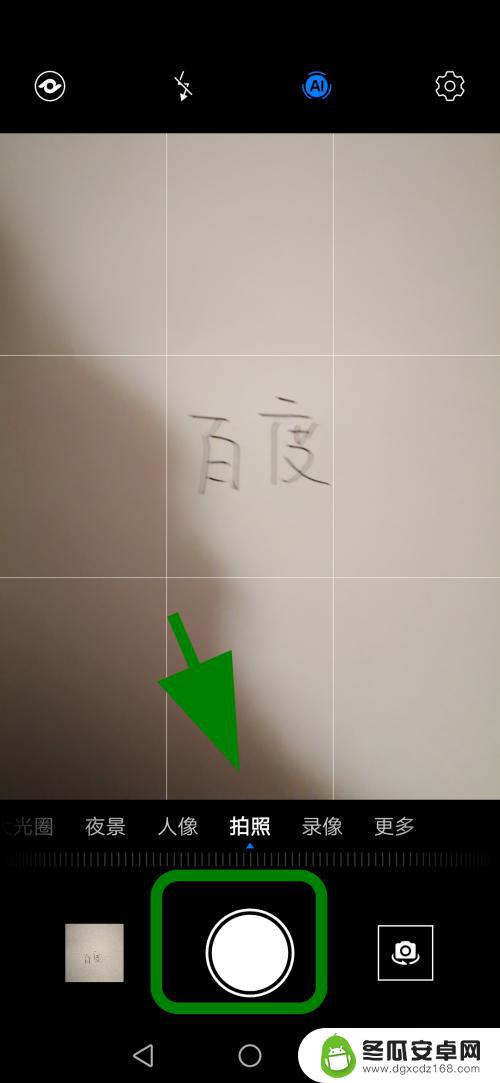
3.完毕后,进入手机相册。打开上一步拍摄的照片,并用【双指头长按此张图片】;

4.弹出图片文字识别对话框,点击【全屏翻译】;
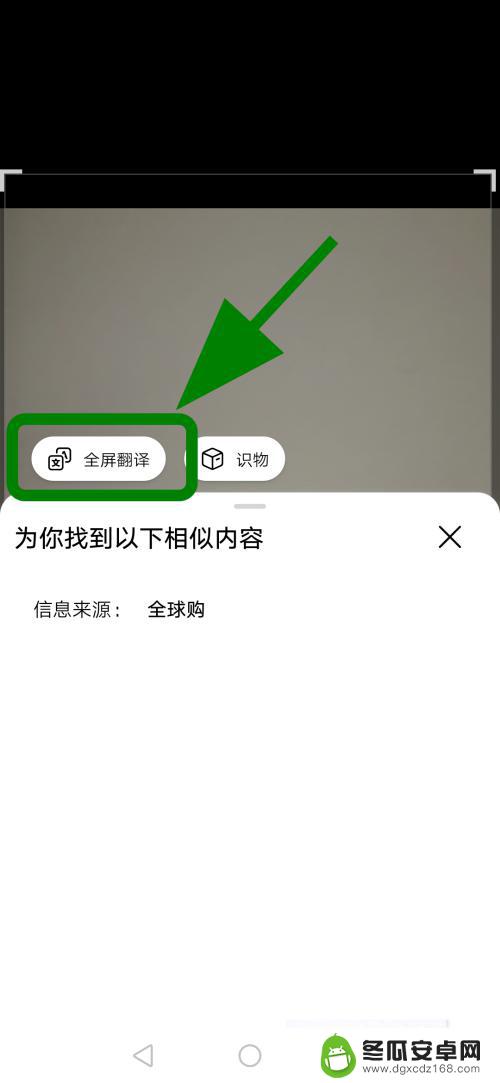
5.进入全屏翻译,手机将图片上的文字【自动转换成文本】;

6.点击底部的【复制译文】成功将转换的文字进行复制,可以粘贴到其他地方进行编辑。完成图片文字转换文本;

7.以上就是【华为手机图片文字转换成文本】的步骤,感谢阅读。
以上是关于如何将华为手机图片转换为文本的全部内容,如果您遇到相同的问题,可以按照这篇文章中的方法来解决。










